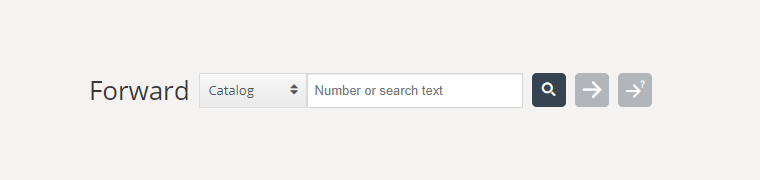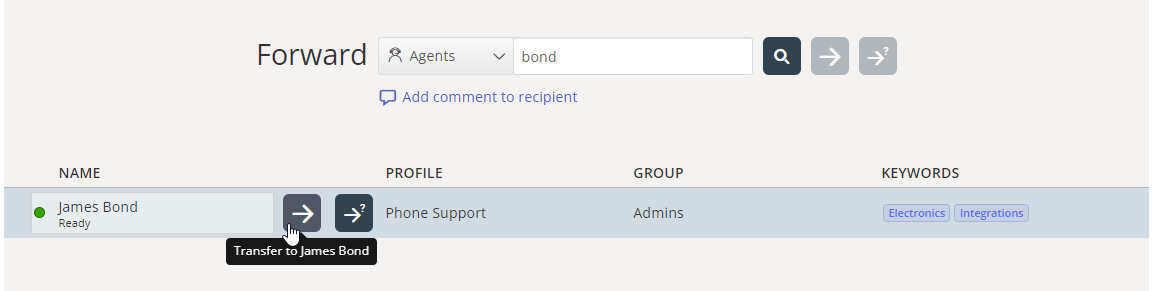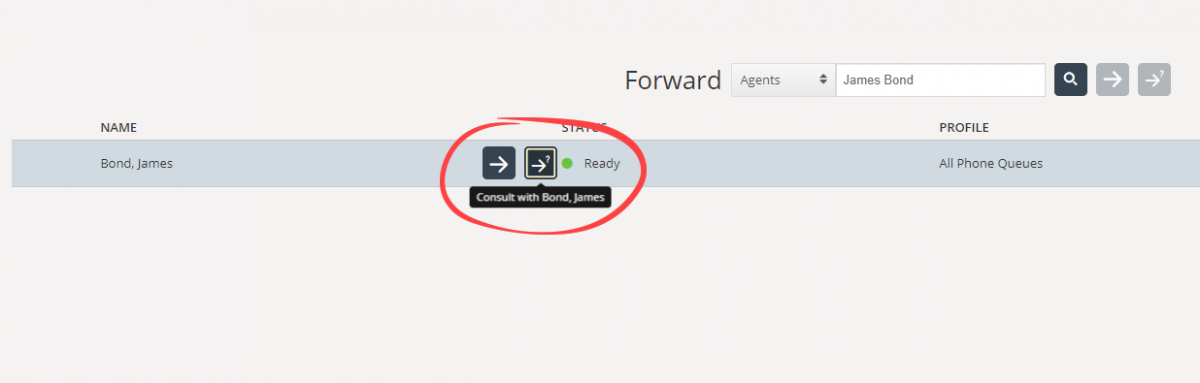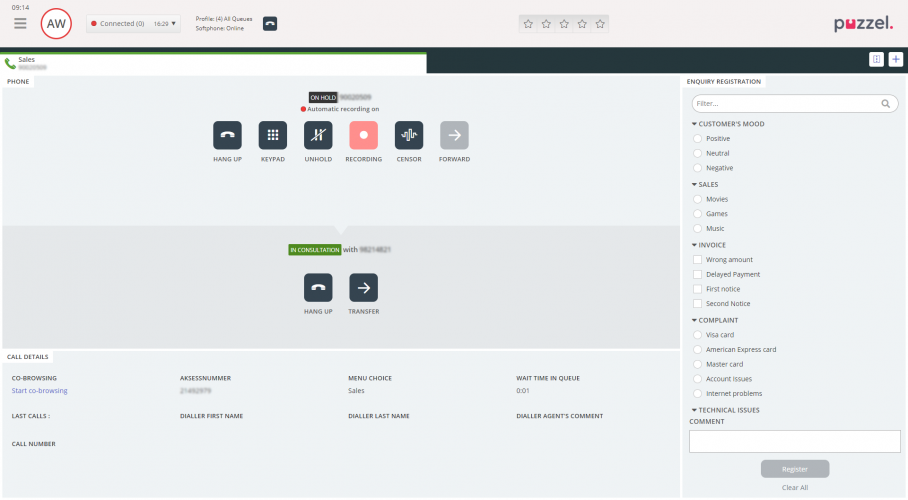Oproepen doorsturen
Tijdens een oproep kunt u op de knop “Doorsturen” klikken om de oproep met of zonder overleg door te sturen. U kunt kiezen tussen doorsturen naar een andere vertegenwoordiger, serviceknooppunt (bijv. menu of wachtrij), cataloguscontact of een ander telefoonnummer. Indien u toegang heeft tot meer dan één zoekterm, zal een drop-down menu tevoorschijn komen waaruit u er één kunt keizen.
Het is belangrijk om een Puzzel-oproep niet door te sturen door uw lokale telefoonsysteem (bijv. PBX) direct te gebruiken, omdat Puzzel deze niet zal registreren en u verbonden zal houden tot de doorgestuurde oproep beëindigd is.
U kunt geen oproep doorsturen die door een andere vertegenwoordiger is gestart (oproep van vertegenwoordiger tot vertegenwoordiger).
Een oproep doorsturen zonder overleg
Indien u het nummer weet waar u de oproep naar wilt doorsturen, kunt u deze in het invoerveld invullen en op de doorstuurknop klikken (pijl zonder vraagteken).
Wanneer u een oproep naar een andere vertegenwoordiger, serviceknooppunt of cataloguscontact wilt doorsturen, moet u de naam invullen van waar u de oproep naar wilt doorsturen door op de zoekknop te klikken. Iedere hit op uw zoekopdracht zal als zoekresultaat tevoorschijn komen. U kunt nu kiezen om de oproep door te sturen door op de doorstuurknop te klikken (pijn zonder vraagteken) naast de naam in de zoekopdracht.
U kunt alleen een oproep doorsturen naar vertegenwoordigers die ingelogd en beschikbaar zijn. Ook kunt u alleen zoeken en doorsturen naar serviceknooppunten wanneer u zich in een gesprek bevindt.
Een oproep met overleg doorsturen
In aanvulling op het doorsturen van een oproep zonder overleg, kunt u ook een oproep met overleg maken. Hiermee kunt u zelf eerst met de transferee (derde partij) praten, terwijl de beller automatisch op pauze wordt gezet. U kunt alleen zo’n oproep maken om de derde partij te helpen, maar ook om er zeker van te zijn dat de derde partij beschikbaar is en geïnformeerd wordt over het doorsturen van een oproep
Indien u het nummer weet van waar u een oproep naar wilt doen, kunt u deze in het invoerveld voor doorsturen invullen en klikken op de doorstuurknop (pijl zonder vraagteken).
Indien u met een andere vertegenwoordiger, serviceknooppunt of catalogus contact wilt overleggen: vul de naam in en klik op de zoekknop. Iedere hit wordt getoond in het zoekresultaat. U kunt nu kiezen met wie u wilt overleggen door te klikken op de consult-knop (pijl zonder vraagteken) naast de relevante naam.
Het is ook mogelijk om consultatiegesprekken te maken met wachtrijen. Met deze optie kunt u een beller naar een vertegenwoordiger in een andere wachtrij begeleiden door eerst met deze vertegenwoordiger te overleggen.
Wanneer u een consultatiegesprek maakt bent u zowel met de beller als de transferee tegelijkertijd verbonden. De beller wordt automatisch op pauze gezet en kan uw gesprek met de transferee niet horen. Het behandelen van de oproep van de beller wordt gedaan in de bovenste helft van de telefoonwidget en het behandelen van de oproep van de transferee wordt gedaan in de onderste helft.
U heeft drie opties in een consultatiegesprek:
- U kunt klikken op de knop “OPHANGEN” om het consultatiegesprek te beëindigen en weer met de beller te verbinden. Dit zal u automatisch weer in contact met de beller brengen.
- Klik op de knop “DOORSTUREN” om de oproep door te sturen naar de transferee. U als vertegenwoordiger zal dan weer beschikbaar zijn.
- Neem de beller op in het consultatiegesprek, door een three-way conference call te maken. U klikt dan op de “UNHOLD”-knop van de beller (om de beller off hold te krijgen). Nu kunnen al de drie partijen in het gesprek elkaar horen.
Oproepen doorsturen met gebruik van het toetsenbord van de telefoon (DTMF-tonen)
U kunt ook een oproep doorsturen naar bekende nummers met of zonder overleg, door het toetsenbord van uw telefoon te gebruiken.
- Een oproep zonder overleg doorsturen: Druk op #nummer# en hang op.
- Een oproep met overleg doorsturen: Druk op #nummer# en wacht op antwoord (de beller zal in pauzemodus gezet worden wanneer u # indrukt). Wanneer het consultatiegesprek tot stand komt, dus u bent nu met de transferee aan het bellen en de beller staat op pauze, kunt u:
- ophangen om de oproep door te sturen. U als vertegenwoordiger zal dan weer beschikbaar zijn.
- ** indrukken (om de transferee te ontbinden) of de transferee te laten ophangen. Dit zal u automatisch weer verbinden met de beller.
Indien u het verkeerde nummer invult of u wilt het overleg annuleren omdat niemand heeft geantwoord, of een consultatie oproep eindigt in een voicemail, kunt u ** indrukken om te annuleren. Wanneer u ** indrukt zult u opnieuw verbonden worden met de beller.
De algemene combinatie om een consultatie oproep te annuleren is **, maar deze kan worden geconfigureerd door Puzzel. Indien ** niet werkt voor u, kunt u contact opnemen met uw begeleider of Puzzel om de instellingen van uw product te verifiëren.
Nuttige informatie over DMTF-tonen
- Om een lopend gesprek (zonder overleg) in de wacht te zetten, drukt u op **. Druk nogmaals op ** om de oproep terug te halen
- Indien meer dan 3 seconden zit tussen een ingedrukte toets, wordt de opdracht afgebroken en moet u het proces opnieuw doen. (3 seconden is de algemene waarde, maar kan door Puzzel worden aangepast). Dit is ook van toepassing op het #nummer# opdracht.
- Indien een persoon waarmee u een gesprek voert niet antwoord binnen x seconden (bepaald in de set-up, bijv. 25 sec.) zult u hierover geïnformeerd worden. Om de oproep die op pauze staat terug te halen, drukt u op **.
- Niet alle telefonische devices zijn gemaakt om DTMF-tonen te ondersteunen voor binnenkomende oproepen. Neem contact op met uw begeleider als dit het geval lijkt te zijn.